これは、 LAUNCH CRT5011E TPMS 再学習ツールを初めてアップグレードする方法に関するチュートリアルです。この記事をよく読んで学習してください。
- Launch 5011Eデバイスを取り出し、スタートボタンを押し続けて電源を入れます。「ヘルプ」と「ツール情報」を選択し、SNを見つけて記録するコードを登録します。



- 箱から出してコード リーダーを見つけ、5011E デバイスを取り出し、クリックして SD カードを取り出します。SD カードをカード リーダーに挿入します。

- WIN7 または WIN10 コンピューターを準備し、PC ブラウザを開いて公式 Web サイトを起動します: x431.com に入ります。「サービスとサポート >> ダウンロード >> DIY 統合アップグレード ツール」を選択してダウンロードします。アップデートツールをパソコンにインストールします。
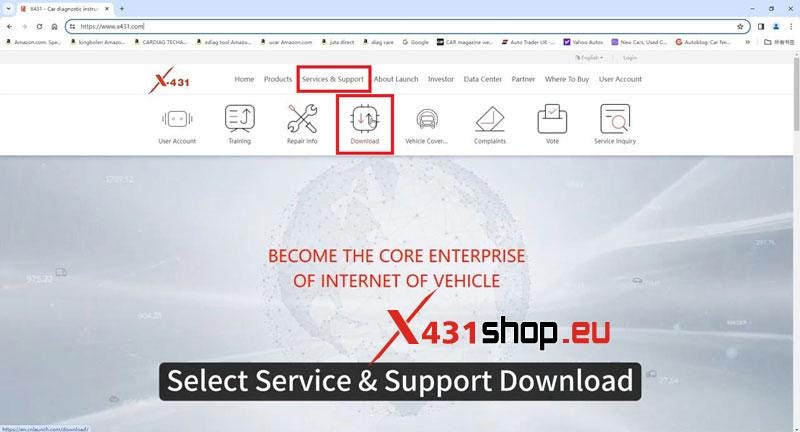
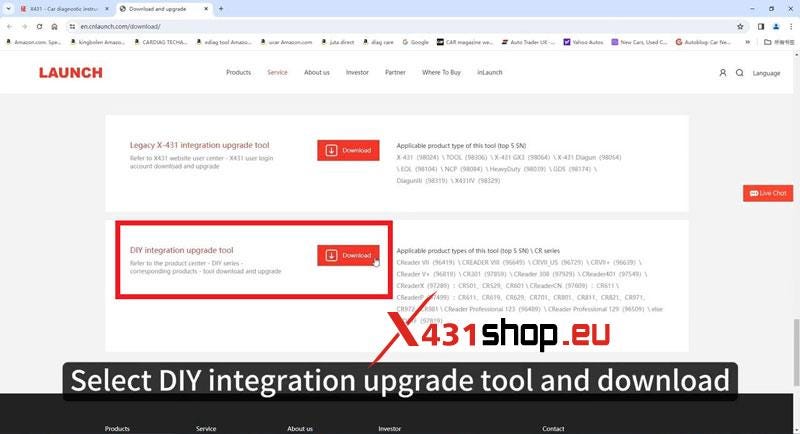
- カードリーダーをコンピューターに挿入します
- 更新ソフトウェアを開く >> 言語を選択 >> デバイスのアップグレード >> すべてを選択してダウンロード
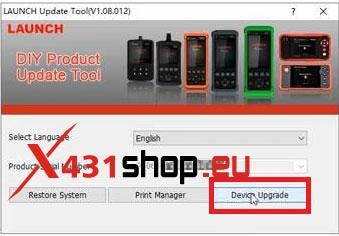
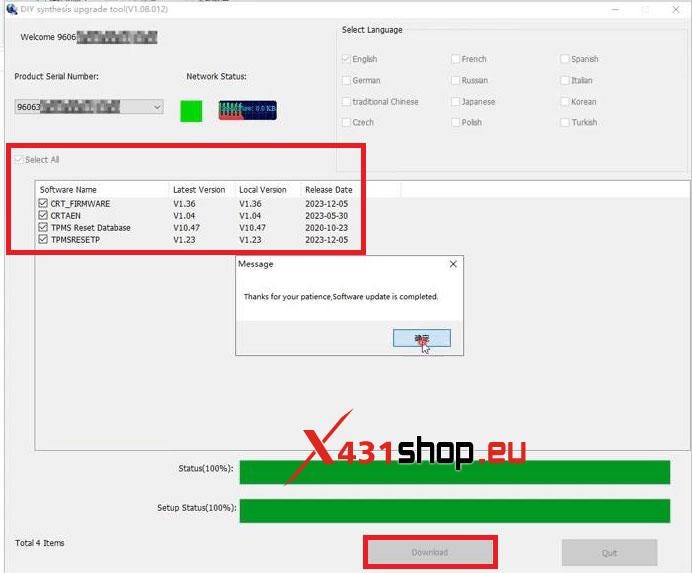
- カードリーダーをコンピューターから取り外し、SD カードを取り出して 5011E デバイスに挿入します。デバイスを起動し、アップグレードが完了するまで待ちます。

